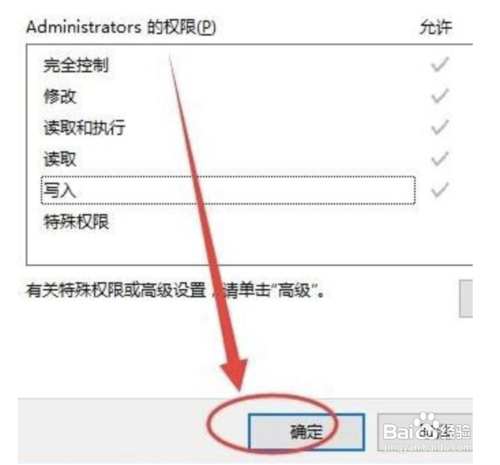1、首先我们在问题程序的图标上右击,选择“属性”,如下图所示。
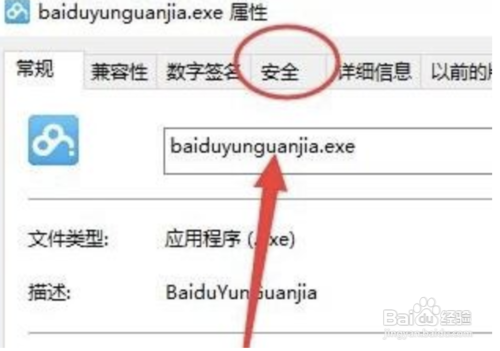
2、打开属性窗口后,单击鼠标左键选择“安全”选项,如下图所示。
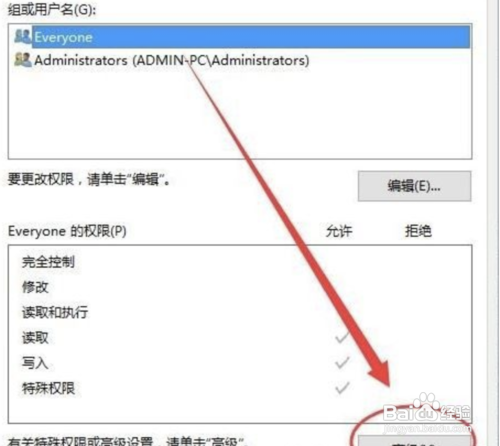
3、在安全选项卡中,我们单击“高级”弹出高级设置对话框,如下图所示。
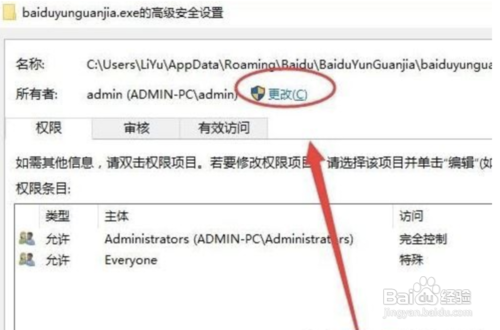
4、下一步,在弹出的高级设置对话框,单击“更改”,如下图所示。
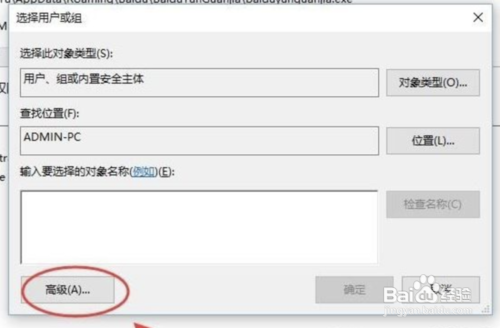
5、此时会弹出选择用户和组对话框,在这里,我们单击“高级”,如下图所示。
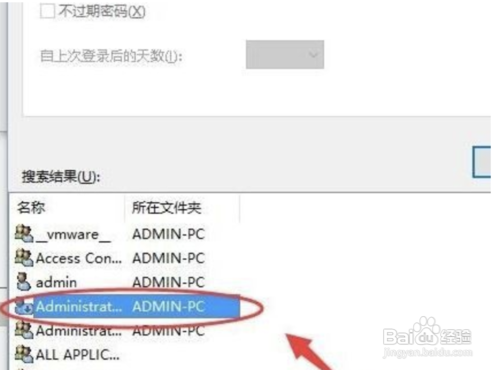
6、在高级中,撮劝丛食单击“立即查找”查找用户,选择安装软件时候的用户(就是当前使用的用户名),然后单击选择,如下图所示。、单击“立即查找”查找用户,选择安装软件时候的用户,单击选择